© 2015-2022 Delans | Все права защищены
Создание Зон обслуживания и настройка Геозон
Если при выполнении работ есть разделение территории обслуживания между специалистами, функционал позволяет учитывать эти данные для автоматического распределения заявок.
Зоны обслуживания настраиваются под то разделение территории обслуживания, которое используется в Вашей компании.
Сначала создаются Зоны обслуживания, затем к ним прикрепляются Геозоны.
Геозоны - это обозначенная область на карте, которая показывает границы Зоны обслуживания.
Для создания зон и присвоения им геозон переходим в раздел «Автоматизация выездных» - «НСИ» - «Зоны доставки».
Зоны обслуживания настраиваются под то разделение территории обслуживания, которое используется в Вашей компании.
Сначала создаются Зоны обслуживания, затем к ним прикрепляются Геозоны.
Геозоны - это обозначенная область на карте, которая показывает границы Зоны обслуживания.
Для создания зон и присвоения им геозон переходим в раздел «Автоматизация выездных» - «НСИ» - «Зоны доставки».
Скриншот 1. Работа с геозонами
В данном разделе происходит работа с Зонами обслуживания: их просмотр, создание и редактирование.
Для создания новой Зоны обслуживания нажимаем кнопку «Создать».
Для создания новой Зоны обслуживания нажимаем кнопку «Создать».
Скриншот 2. Создание зоны обслуживания
Обязательным полем для создания новой Зоны обслуживания является «Наименование».
Для визуального различения рекомендуется указать «Цвет на карте».
Зоны обслуживания можно разделить на различные группы. Для этого необходимо создать группы зон обслуживания, использую кнопку «Создать группу».
При создании Зоны обслуживания, указать к какой группе она относится, выбрав необходимую из списка.
Геозоны
Создание и редактирование геозон доступно по гиперссылке «Управление зонами доставки».
Для визуального различения рекомендуется указать «Цвет на карте».
Зоны обслуживания можно разделить на различные группы. Для этого необходимо создать группы зон обслуживания, использую кнопку «Создать группу».
При создании Зоны обслуживания, указать к какой группе она относится, выбрав необходимую из списка.
Геозоны
Создание и редактирование геозон доступно по гиперссылке «Управление зонами доставки».
Скриншот 3. Управление зонами обслуживания
Для создания новой геозоны используем кнопки на карте: нарисовать прямоугольник или нарисовать многоугольник .
При выборе многоугольника, для завершения выбора геозоны необходимо завершить фигуру, соединив линию с первой точкой многоугольника.
Нажав один раз по сформированной геозоне откроется меню где можно выбрать один из вариантов: Редактировать геозону, Удалить ее или Привязать.
При выборе многоугольника, для завершения выбора геозоны необходимо завершить фигуру, соединив линию с первой точкой многоугольника.
Нажав один раз по сформированной геозоне откроется меню где можно выбрать один из вариантов: Редактировать геозону, Удалить ее или Привязать.
Скриншот 4. Создание геозоны
При нажатии на кнопку «Привязать» откроется список ранее созданных Зон обслуживания.
Необходимо выделить соответствующую Зону обслуживания и нажать кнопку «Выбрать».
Одной Геозоне может соответствовать только одна Зона обслуживания.
Необходимо выделить соответствующую Зону обслуживания и нажать кнопку «Выбрать».
Одной Геозоне может соответствовать только одна Зона обслуживания.
Скриншот 5. Закрепление геозоны
Зоны обслуживания, для которых установлены Геозоны в списке отмечены соответствующим значком.
Скриншот 6. Зоны обслуживания с закрепленными геозонами





